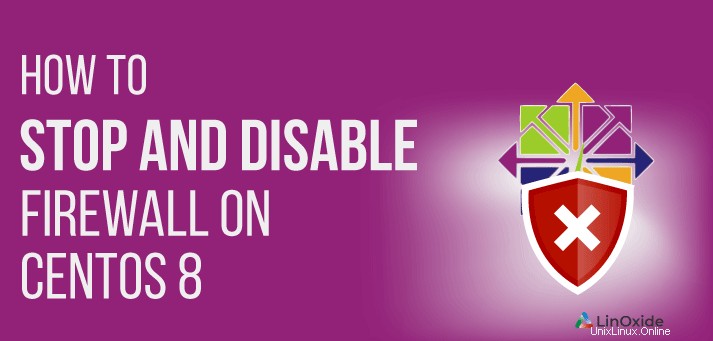
Un firewall es una característica de seguridad que filtra el tráfico entrante y saliente y mantiene a raya las aplicaciones potencialmente maliciosas. Además, un firewall otorga al administrador de sistemas la autoridad para determinar qué servicios y puertos permitir y cuáles bloquear o no permitir. En este tutorial, aprenderá cómo detener y deshabilitar el firewall en CentOS 8.
En Linux, hay muchos sistemas de cortafuegos. Los cortafuegos más utilizados son 'Firewalld' e 'Iptables'. Firewalld es un servicio de administración de firewall dinámico de front-end que está disponible de forma predeterminada en los servidores CentOS y Fedora. Firewalld es un poderoso servicio de administración de firewall y ahora reemplazó a Iptables. Gestiona el tráfico tanto IPv4 como IPv6.
Veamos cómo podemos detener y deshabilitar el firewall en CentOS 8.
Cómo detener y deshabilitar el cortafuegos
Por lo general, no es una buena idea tener el firewall apagado o deshabilitado. Sin embargo, es posible que algunas aplicaciones no funcionen según lo previsto con el firewall activo y esto puede obligarlo a detenerlo o desactivarlo temporalmente.
Para los usuarios que usan CentOS 8/RHEL 8 y Fedora 20 y versiones posteriores, siga el procedimiento a continuación para detener y deshabilitar Firewalld.
1) Cómo verificar el estado de Firewalld
Inicie sesión en su servidor a través de SSH y ejecute el siguiente comando para verificar o verificar el estado de su firewall.
# systemctl status firewalld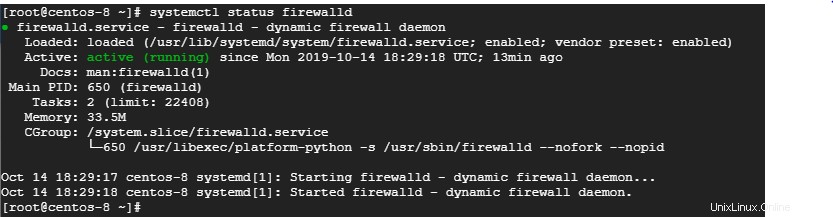
resultado de muestra
Del resultado anterior, evidentemente podemos ver que Firewalld está funcionando. Veamos ahora cómo podemos detener el cortafuegos.
2) Cómo detener el cortafuegos
Para detener el cortafuegos, emita el siguiente comando:
# systemctl stop firewalld
resultado de muestra
3) Cómo desactivar el cortafuegos
Finalmente, para deshabilitar el firewall en el arranque, ejecute el comando:
# systemctl disable firewalldresultado de muestra

Habiendo deshabilitado el firewall, debemos verificar que el firewall esté efectivamente deshabilitado. Nuevamente, para verificar el estado de firewalld, emita el comando:
# systemctl status firewalldresultado de muestra

¡Estupendo! Ahora hemos establecido que el cortafuegos se ha detenido y desactivado.
Conclusión
Siempre se recomienda tener su firewall activo en todo momento para mantener a raya los servicios y el tráfico no deseados. De esta forma, protegerás tu sistema de posibles amenazas y ataques. Recuerde siempre volver a activar su Firewall después de desactivarlo.